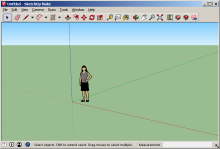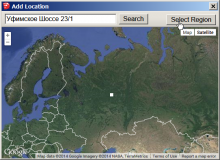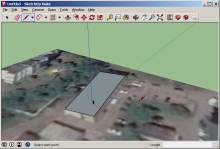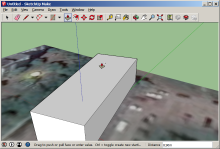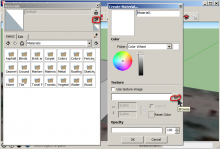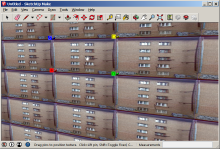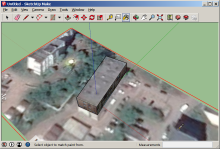3D режим программы Google Earth. Получилось криво, поэтому не стал публиковать. Нужно больше фоток для текстур.
Пришлось освоить фотошоп, чтобы вертеть перспективой рисунков.
Пол часа искал эту кнопку, чтобы потом всё сделать за 5 секунд.
В принципе возможно фотошоп и не нужен, в программке вроде есть возможность исказать текстуры как нужно. Программка для создания 3д объектов для гугл карт называется SketchUp. Туториал на сайте самого гугла — нерабочий. Как сделать 3д карту google earth (планета Земля) — адекватной инструкции, тем более на русском, мне найти не удалось.
Ставим SketchUp. Прога бесплатная, свободно доступна в сети.
Затем File — GeoLocation — Add… Адрес для поиска можно вводить прямо на русском языке. Я вбил адрес офиса студии Анатолия Тарасенко =)
Select Region — выбираем кусок карты. Он будет подложкой нашего здания. Не надо вырезать строго вокруг дома, берем побольше. У меня прога ругается, что не может писать в файл, но делает то, что нужно. Видим кусок карты на нашем 3д поле. Вертеть поле можно зажав среднюю клавишу мыши, как и в самой гугл-земле.
Берем карандашик, обводим наше здание.
Затем выбираем инструмент Push/Pull и подымаем наше здание до нужного уровня.
Я прикинул 3 этажа по 3 метра — итого 9. Высота отображается в правом нижнем углу.
В моём первом примере (это я делал дом, где живу) крыша у дома скатная. Тут не буду париться с крышей — сразу перейду к заливке текстурами. Фоток офисного здания у меня нет под рукой, будем заливать фотками жилого дома.
Выбираем инструмент Paint Bucket (ведро с краской) открывается панель с материалами. Но мы хотим добавить свой собственный (фотки самого здания). На картинке видно куда тыкать, чтобы добавить свою текстуру.
Вот тут мне и приголидся трюк с перспективой из фотошопа, чтобы стена была ровной, а не боком, как я её сфоткал (фотки выше). Нажимает ведром с краской на стену, которую хотим покрасить. Программа тупая. Думает, что мне надо залить стену мелкими копиями этого изображения, когда я бы хотел натянуть его от края до края. Ну да ладно, объясним железяке руками, что мы от неё хотим. Приближаем, пока не увидим 4 разноцветных пиктограммки. Красная — перемещает, зеленая меняет угол, синяя — наклон, желная — переспективу. Да самому можно понять, если потаскать эти ползунки туды-сюды.
Устанавливаем красный маркер в левый нижний угол здания. Зелёным ползунком растягиваем по ширине, синим — по высоте. Теперь картинка — по ширине дома.
У меня фотка пятиэтажки, поэтому я делаю так, чтобы было видно только 3 этажа.
Трюк с изменением перспективы очень плох, когда пытаешься сфоткать длинное здание с торца. Видно как покорёжило балконы…
Ну и особый момент — крыша. Её текстура, это как раз то, что сверху видит спутник. Для этого в итсрументе «ведрокраски» есть пипетка. Тыкаем пипеткой на карту, и заливаем крышу.
Дальше в английской версии инструкции было предложено залить всё это дело на гугл и ждать аппрува. (File — 3D Warehouse) Но я недоволен качеством домика и заливать его пока не буду.
В Уфе довольно много интересных строений. Надо будет заняться оцифровыванием своего района…